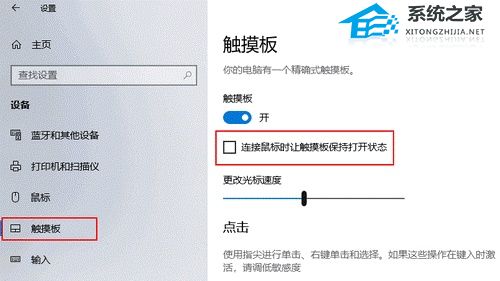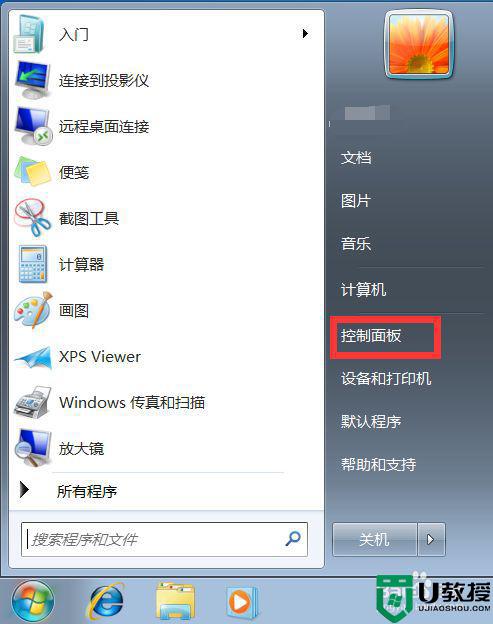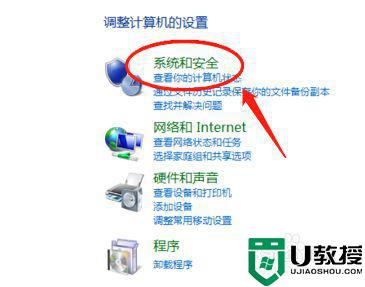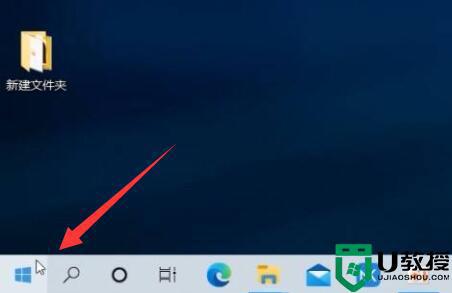惠普Win10触摸板如何关闭?惠普Win10触摸板关闭方法
时间:2023-09-17作者:bianji
惠普Win10触摸板关闭方法
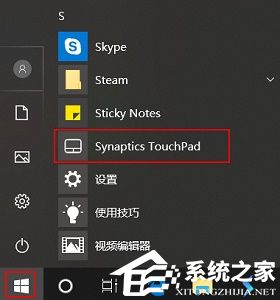
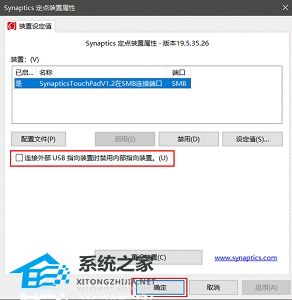


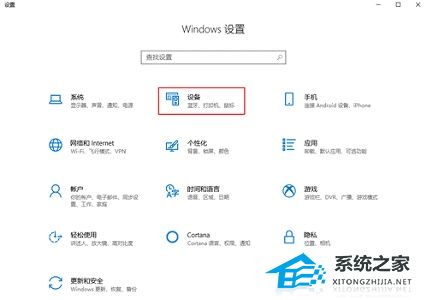
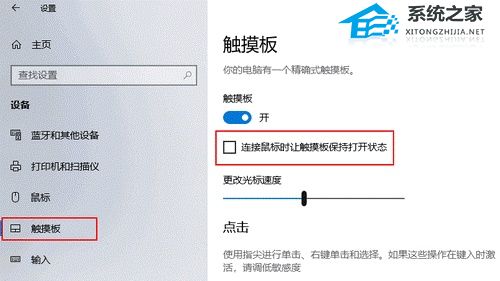
目前惠普有三种触摸板,分别是Synaptics. Elan和商用笔记本的触摸板,关闭方式都不太一样。
一. Synaptics触摸板
1. 点击左下角“开始”,选择“Synaptics Touchpad”。
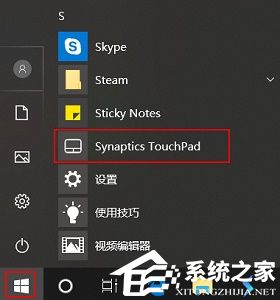
2. 勾选图中选项,然后点击“确定”。
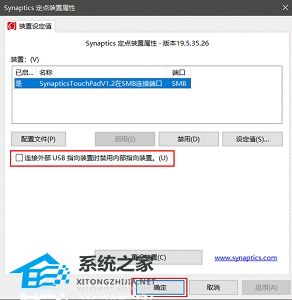
二. Elan触摸板
1. 点击左下角开始,选择图示的“ELAN Touchpad Setting”。

2. 勾选“插入外置USB指向装置时禁用”,再点击“确定”。

三. 商用笔记本
1. 商用笔记本需要进入设置,选择“设备”。
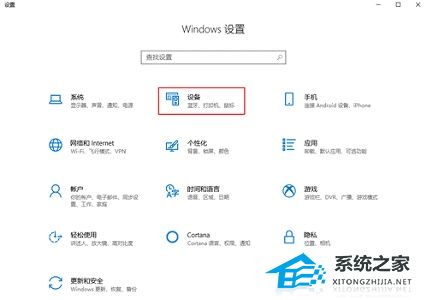
2. 找到左侧“触摸板”,取消勾选“连接鼠标时让触摸板保持打开状态”即可。